ผู้ใช้ Pro Windows มีนิสัยชอบตรวจสอบ Task Manager เป็นระยะๆ พวกเขาตรวจสอบเมื่อใดก็ตามที่รู้สึกว่าคอมพิวเตอร์ทำงานช้าหรือเพื่อดูว่ากระบวนการใดกำลังใช้ทรัพยากรจนหมด
เมื่อพิจารณาลึกเข้าไปในตัวจัดการงาน ผู้ใช้ Windows จำนวนมากพบว่า’Shell Infrastructure Host’ทำงานอยู่และ ยกระดับการใช้งาน CPU และหน่วยความจำ ดังนั้น หากคุณเป็นผู้ใช้ Windows และสังเกตเห็นกระบวนการเดียวกันที่ก่อให้เกิดการใช้งาน CPU และหน่วยความจำสูง โปรดอ่านบทความต่อ
ในบทความนี้ เราจะพูดถึงว่า”Shell Infrastructure Host<"คืออะไรกันแน่/strong>‘คือสาเหตุที่เพิ่ม CPU และการใช้งานหน่วยความจำเมื่อทำงานในพื้นหลัง นอกจากนี้ เราจะพูดถึงวิธีการที่ดีที่สุดใน แก้ไขปัญหา CPU สูงของโฮสต์โครงสร้างพื้นฐานเชลล์ และปัญหาการใช้หน่วยความจำ มาดูกัน
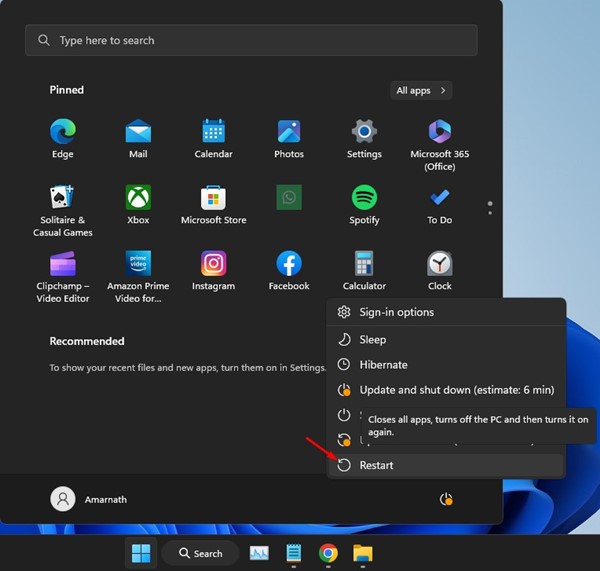
‘Shell Infrastructure Host’ในตัวจัดการงานคืออะไร
Shell Infrastructure Host เป็นกระบวนการ Windows ที่สำคัญมาก และทำงานในเบื้องหลังเป็นเวลานานมาก เหตุผลสำคัญ
‘Shell Infrastructure Host’หรือที่เรียกว่า sihost.exe เป็นกระบวนการของระบบที่จัดการด้านภาพต่างๆ ของระบบปฏิบัติการ
พื้นหลังของเดสก์ท็อป การแจ้งเตือนแบบป๊อปอัป ลักษณะที่ปรากฏของแถบงาน และส่วนอื่นๆ ของอินเทอร์เฟซผู้ใช้แบบกราฟิกจะได้รับการจัดการโดยกระบวนการ Shell Infrastructure Host ใน Windows
หากคุณใช้ โครงสร้างที่เสถียรของระบบปฏิบัติการ Windows กระบวนการ Shell Infrastructure Host มีแนวโน้มที่จะทำงานในพื้นหลังและใช้หน่วยความจำและการใช้งาน CPU จำนวนเล็กน้อย อย่างไรก็ตาม บางครั้งเนื่องจากปัญหาบางอย่าง กระบวนการเดียวกันนี้สามารถเพิ่มการใช้งาน CPU และ RAM และทำให้คอมพิวเตอร์ของคุณหยุดทำงาน
แก้ไขการใช้งาน CPU สูงของโฮสต์โครงสร้างพื้นฐานของเชลล์หรือไม่
ถ้าคุณประสบปัญหาเนื่องจากการใช้งาน CPU สูงของ Shell Infrastructure Host คุณสามารถทำการเปลี่ยนแปลงบางอย่างกับคอมพิวเตอร์ของคุณเพื่อแก้ไขปัญหาได้ ต่อไปนี้เป็นวิธีที่ดีที่สุดในการแก้ไขปัญหา การใช้งาน CPU สูงของโฮสต์โครงสร้างพื้นฐานของเชลล์
1. รีสตาร์ทคอมพิวเตอร์ของคุณ
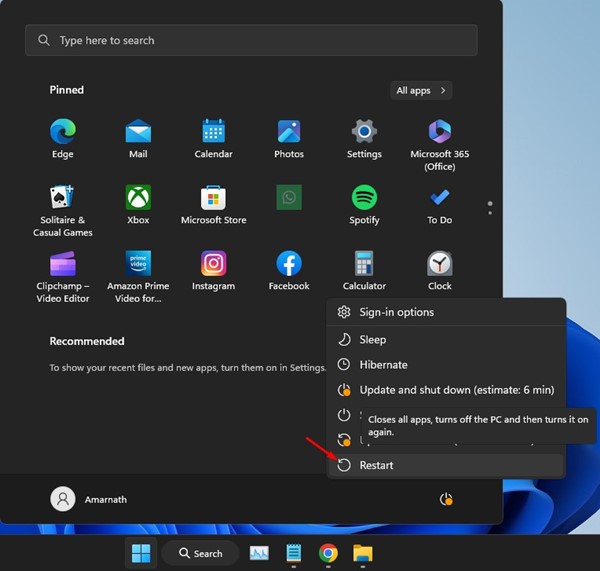
ก่อนที่จะลองอย่างอื่น คุณต้องรีสตาร์ทคอมพิวเตอร์ Windows ก่อน การรีสตาร์ทบางครั้งสามารถแก้ไขปัญหาที่ซับซ้อนที่สุดของคอมพิวเตอร์ของคุณได้ ซึ่งรวมถึงกระบวนการของระบบที่เพิ่มการใช้ทรัพยากร CPU และ RAM
บางแอปอาจทำให้ Shell Infrastructure Host ทำงานไม่ได้ ส่งผลให้ทรัพยากร CPU และ RAM สูง ดังนั้น ก่อนที่จะทำการเปลี่ยนแปลงใดๆ ตรวจสอบให้แน่ใจว่าได้รีสตาร์ทคอมพิวเตอร์แล้ว
ในการรีสตาร์ทพีซี Windows ของคุณ ให้คลิกที่ปุ่ม Windows Start เมนู Power และเลือก Restart การดำเนินการนี้จะรีสตาร์ทคอมพิวเตอร์ Windows ของคุณ
2. เรียกใช้ตัวแก้ไขปัญหาการบำรุงรักษาระบบ
ตัวแก้ไขปัญหาการบำรุงรักษาระบบมีลิงก์บางส่วนกับโฮสต์โครงสร้างพื้นฐานของเชลล์ ดังนั้น คุณสามารถเรียกใช้เพื่อแก้ไขการใช้งาน CPU และหน่วยความจำสูงที่เกิดจากกระบวนการเดียวกัน นี่คือสิ่งที่คุณต้องทำ
1. ก่อนอื่นให้คลิกที่ Windows Search แล้วพิมพ์ Control Panel จากนั้น เปิดแอป แผงควบคุม จากรายการ
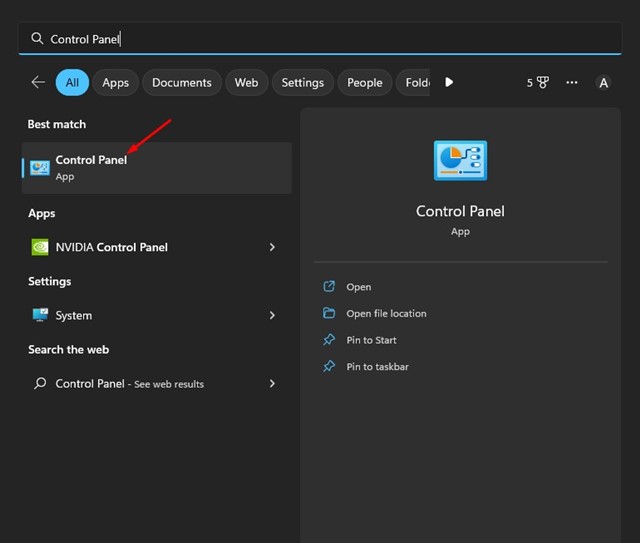
2. เมื่อแผงควบคุมเปิดขึ้น ให้คลิกการแก้ไขปัญหา
3. บนหน้าจอการแก้ไขปัญหา ให้คลิกปุ่ม ดูทั้งหมด ที่บานหน้าต่างด้านซ้าย
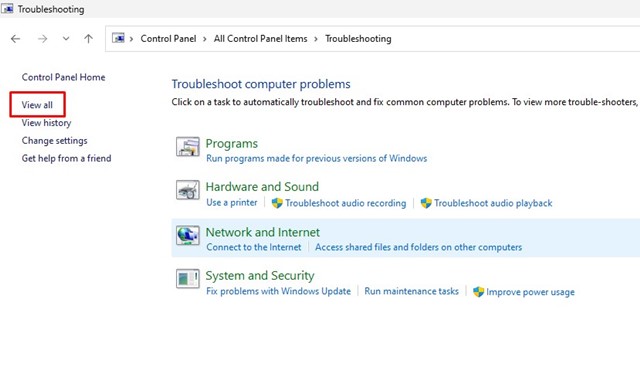
4. ตอนนี้ คุณจะเห็นรายการตัวแก้ไขปัญหาที่มีอยู่ทั้งหมด ค้นหาและคลิกที่ การบำรุงรักษาระบบ
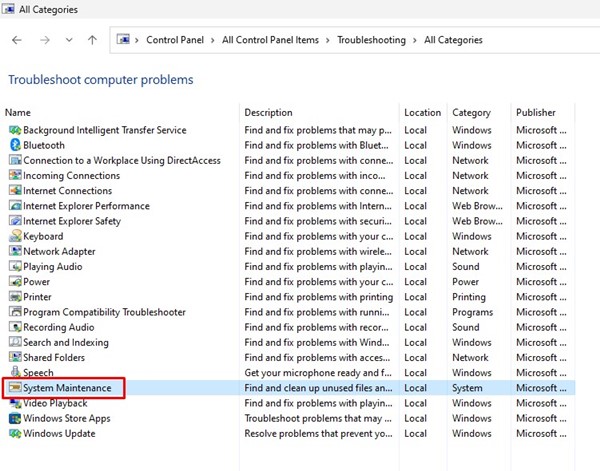
5. ในข้อความแจ้งถัดไป ทำเครื่องหมาย ข้อความแจ้ง’ใช้การซ่อมแซมโดยอัตโนมัติ‘และคลิกที่ปุ่ม ถัดไป
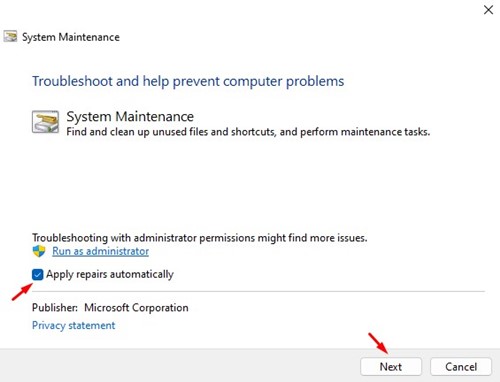
นั่นแหละ! คุณเพียงแค่ทำตามคำแนะนำบนหน้าจอเพื่อดำเนินการในส่วนการแก้ไขปัญหาการบำรุงรักษาระบบให้เสร็จสิ้น
3. ตรวจหาโปรแกรมที่ขัดแย้งกับกระบวนการ
คุณสามารถบู๊ตคอมพิวเตอร์เข้าสู่เซฟโหมดและตรวจสอบว่ากระบวนการ’Shell Infrastructure Host’ยังคงทำให้ CPU หรือหน่วยความจำสูงหรือไม่ หากไม่มีปัญหาดังกล่าวในคลีนบูตหรือเซฟโหมด คุณต้องค้นหาซอฟต์แวร์ของบุคคลที่สามที่มีปัญหา
การค้นหาซอฟต์แวร์ที่ติดตั้งทั้งหมดใน Windows นั้นค่อนข้างง่าย คุณสามารถเข้าถึงแผงควบคุมและลบโปรแกรมที่น่าสงสัยทั้งหมดได้ หรืออีกทางหนึ่ง คุณสามารถดูที่ตัวจัดการงานเพื่อค้นหาโปรแกรมที่ทำงานอยู่เบื้องหลังโดยไม่ได้รับความยินยอมจากคุณ
หากคุณพบแอปใดๆ ที่ไม่ควรอยู่ในคอมพิวเตอร์ของคุณ ขอแนะนำให้ถอนการติดตั้งแอปเหล่านั้น
พี>
4. เรียกใช้การสแกนมัลแวร์
Windows Defender เป็นโปรแกรมรักษาความปลอดภัยที่ยอดเยี่ยมที่มาพร้อมกับ Windows 10/11 คุณสามารถใช้มันเพื่อเรียกใช้การสแกนมัลแวร์เต็มรูปแบบในระบบของคุณ มีหลายวิธีในการสแกนด้วย Windows Security; วิธีที่ง่ายที่สุด
1. คลิกที่ Windows Search และพิมพ์ Windows Security จากนั้น เปิดแอป ความปลอดภัยของ Windows จากรายการ
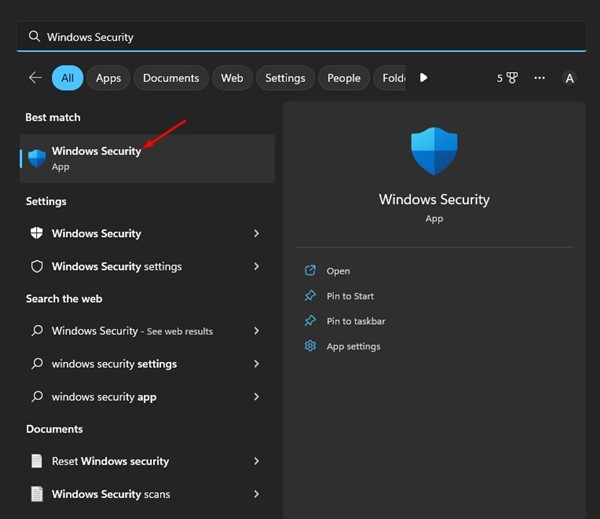
2. เมื่อแอป Windows Security เปิดขึ้น ให้คลิกแท็บ การป้องกันไวรัสและภัยคุกคาม
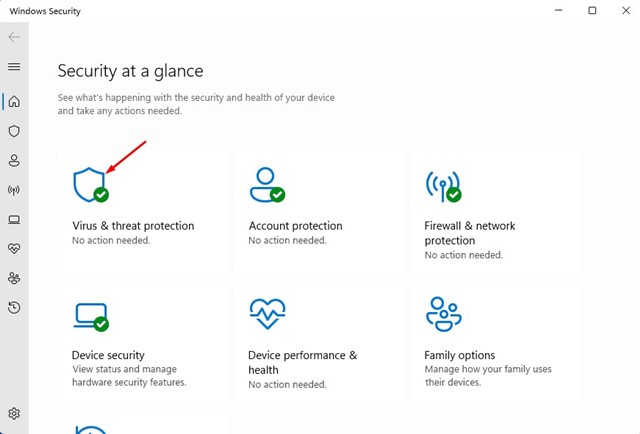
3. ทางด้านขวา คลิกที่สแกน ตัวเลือก
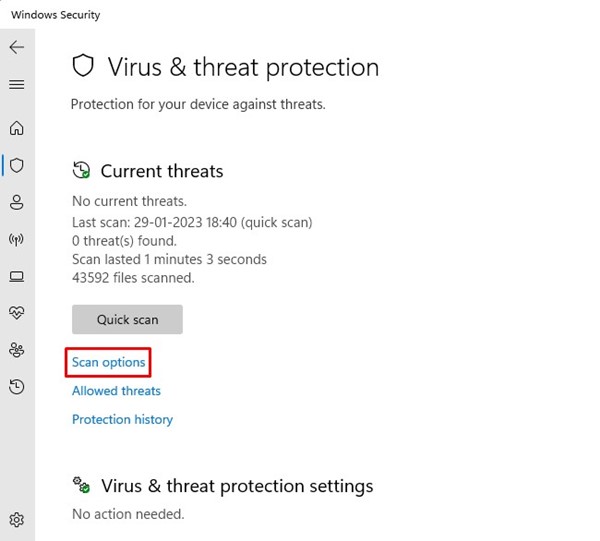
4. ในตัวเลือกการสแกน เลือก’การสแกนแบบเต็ม‘และคลิกที่ปุ่ม สแกนทันที
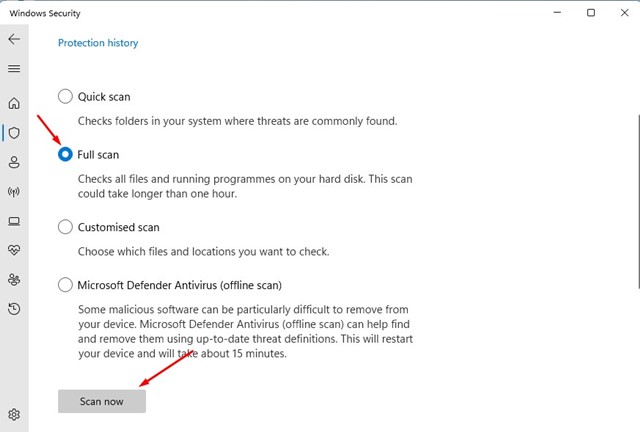
นั่นแหละ! การดำเนินการนี้จะทำการสแกนแบบเต็มในระบบของคุณ ตัวเลือกการสแกนแบบเต็มจะตรวจสอบไฟล์ทั้งหมดและโปรแกรมที่กำลังรันอยู่บนฮาร์ดดิสก์ของคุณ อย่างไรก็ตาม การสแกนอาจใช้เวลาถึงหนึ่งชั่วโมงจึงจะเสร็จสมบูรณ์
5. เรียกใช้คำสั่ง SFC/DISM
อีกวิธีที่ดีที่สุดในการแก้ปัญหาการใช้งาน CPU สูงของ’Shell Infrastructure Host’คือการเรียกใช้คำสั่ง SFC และ DISM คำสั่งทั้งสองได้รับการออกแบบมาเพื่อแก้ไขปัญหาที่เกี่ยวข้องกับไฟล์ระบบที่เสียหาย นี่คือสิ่งที่คุณต้องทำ
1. คลิกที่ Windows Search และพิมพ์ CMD จากนั้น คลิกขวาที่ Command Prompt แล้วเลือก’Run as administrator‘
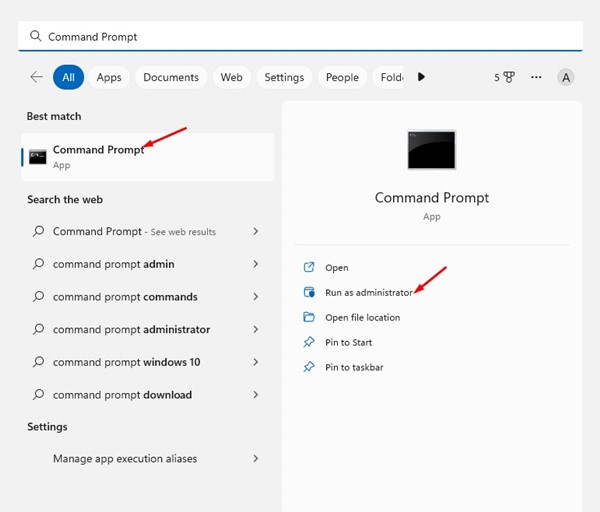
2. เมื่อพร้อมท์คำสั่งเปิดขึ้น ให้พิมพ์ sfc/scannow แล้วกดปุ่ม Enter
3. หากคำสั่ง SFC ส่งกลับข้อผิดพลาด คุณต้องดำเนินการคำสั่งนี้:
DISM/Online/Cleanup-Image/RestoreHealth
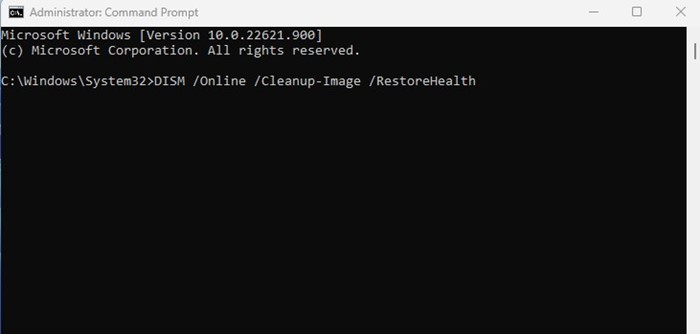
นั่นแหละ! คำสั่ง DISM อาจใช้เวลาสักครู่จึงจะเสร็จสมบูรณ์ คุณต้องรอจนกว่าคำสั่งจะแก้ไขไฟล์ระบบที่เสียหายทั้งหมดของคุณเสร็จสิ้น
6. อัปเดตระบบปฏิบัติการ Windows ของคุณ
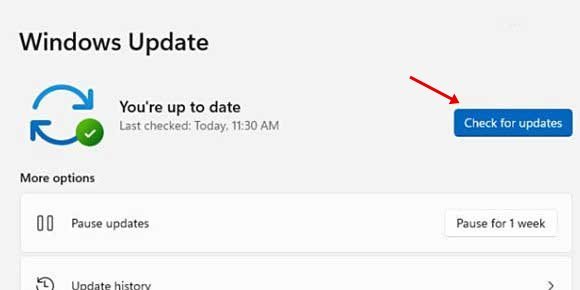
หากไม่ได้ผลสำหรับคุณ การอัปเดตระบบปฏิบัติการ Windows ของคุณคือตัวเลือกที่เหลือ การอัปเดต Windows มักจะกำจัดจุดบกพร่องหรือจุดบกพร่องที่อาจขัดแย้งกับกระบวนการโฮสต์ของโครงสร้างพื้นฐานของเชลล์
นอกจากนี้ คุณควรอัปเดตระบบอยู่เสมอเพื่อให้เพลิดเพลินกับฟีเจอร์ใหม่ๆ และตัวเลือกความปลอดภัยและความเป็นส่วนตัวที่ได้รับการปรับปรุงอยู่เสมอ หากต้องการอัปเดต Windows ให้เปิด การตั้งค่า > Windows Update > ตรวจหาการอัปเดต
Windows 10/11 จะตรวจหาการอัปเดตโดยอัตโนมัติ หากพบว่ามีการอัปเดตสำหรับคอมพิวเตอร์ของคุณ ระบบจะติดตั้งโดยอัตโนมัติ
อ่านเพิ่มเติม: วิธีแก้ไขการใช้งาน CPU และ RAM สูงของบริการ CxUIUSvc (5 วิธี)
ดังนั้น สิ่งเหล่านี้ เป็นวิธีที่ดีที่สุดในการแก้ไขการใช้งาน CPU สูงของ’Shell Infrastructure Host’บนคอมพิวเตอร์ Windows หากคุณต้องการความช่วยเหลือเพิ่มเติมในการแก้ไขการใช้งาน CPU สูงของ sihost.exe โปรดแจ้งให้เราทราบในความคิดเห็นด้านล่าง นอกจากนี้ หากบทความนี้ช่วยคุณได้ โปรดแบ่งปันกับเพื่อนของคุณ

